画图是 Windows电脑中的一项功能,您可以使用它在空白绘图区域或现有图片中创建绘图。本文介绍了在 Windows 10 中打开和使用 Microsoft Paint 的几种方法。
- 第 1 部分:打开画图应用程序的 3 种方法
- 第 2 部分:在画图中创建/编辑图像
如何在 Windows 10 中打开画图应用程序
在 Windows 10 中启动画图有多种方法。具体方法如下:
方式 1:使用 Cortana 搜索打开画图
在任务栏上的搜索框中键入 “画图” ,然后按Enter键启动“画图”应用程序。
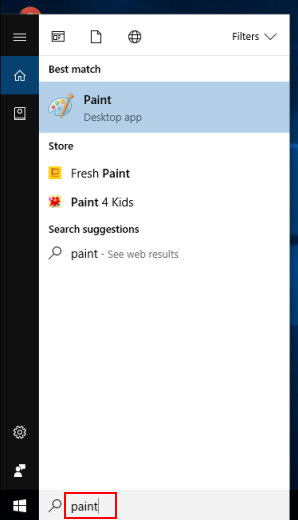
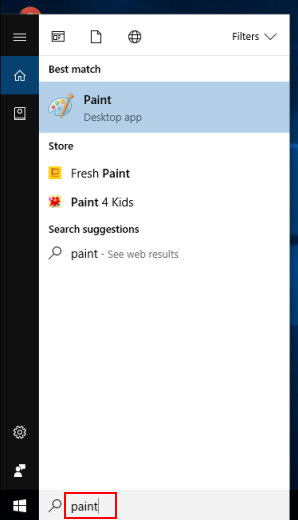
方式二:通过运行打开画图
按Win+R打开“运行”框。输入mspaint并按Enter。
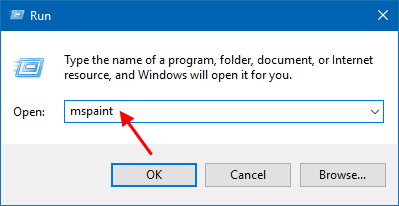
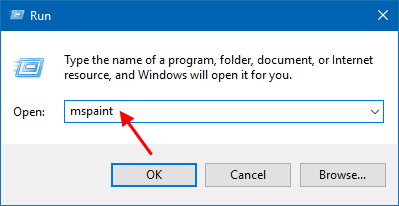
方式 3:从开始菜单打开画图
转到“开始”菜单并单击 “所有应用程序” ,您可以在“Windows Accessories”文件夹下找到它。
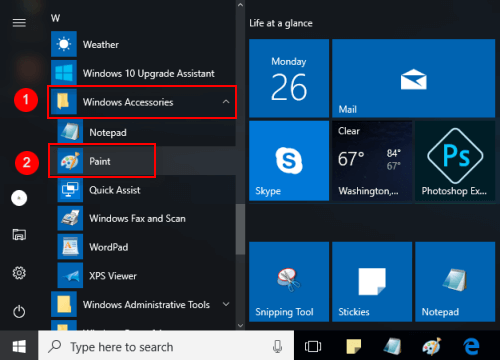
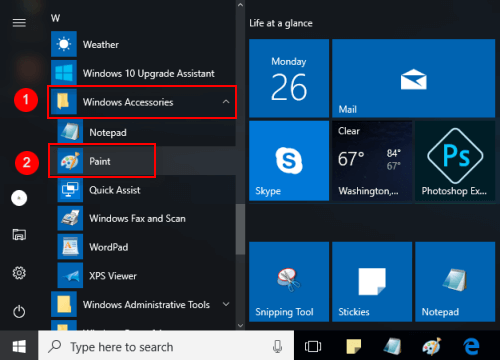
如果您需要经常使用画图应用程序,可以将其固定到“开始”菜单。这样您就可以从“开始”快速打开它。
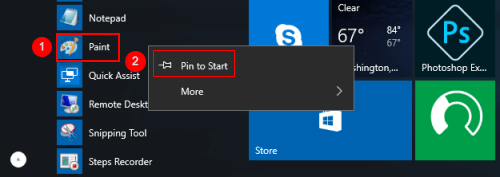
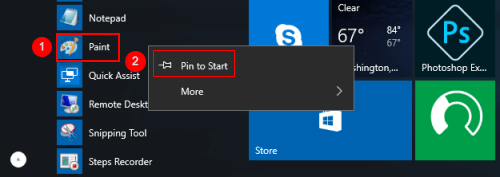
如何使用 Paint 创建和编辑图像
1. 在画图中创建绘图
您可以使用多种不同的工具在“画图”中进行绘图。您使用的工具和选择的选项决定了线条在绘图中的显示方式。这些是可用于在“画图”中绘制线条的工具。就是这样:
第 1 步:启动画图。
步骤 2:在“开始”选项卡的“工具”组中,单击“铅笔”工具。
步骤3:在“颜色”组中,单击“颜色1”,单击一种颜色,然后在图片中拖动指针进行绘制。
步骤 4:要使用颜色 2(背景)颜色进行绘制,请在拖动指针的同时单击鼠标右键。
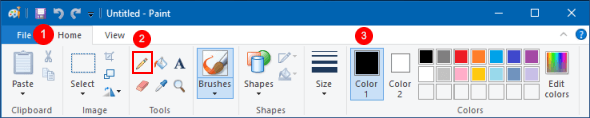
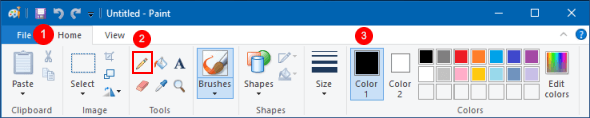
2. 在画图中编辑图像
您可以使用画图在图片中添加不同的形状。您还可以在图片中添加自己的文字或消息。以下是如何在画图中截取屏幕截图并裁剪图片:
第 1 步:打开要打印屏幕的页面或窗口。
步骤 2:同时按下 Windows 徽标键和 Print Screen 键。
步骤 3:打开画图应用程序。然后按Ctrl + V键将图像粘贴到画图窗口。
步骤 4:您可以使用“裁剪”来裁剪图片,以便只有您选择的部分出现在图片中。
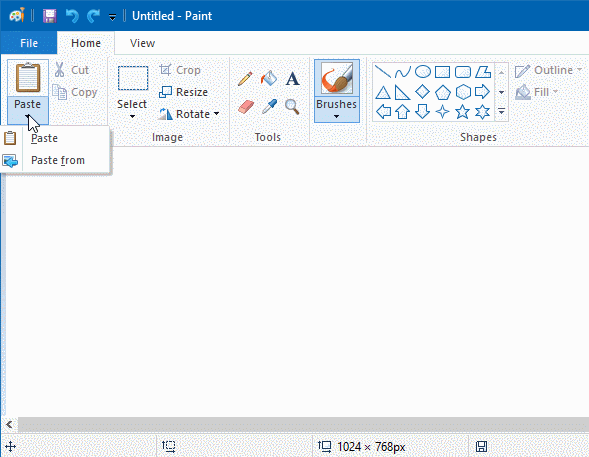
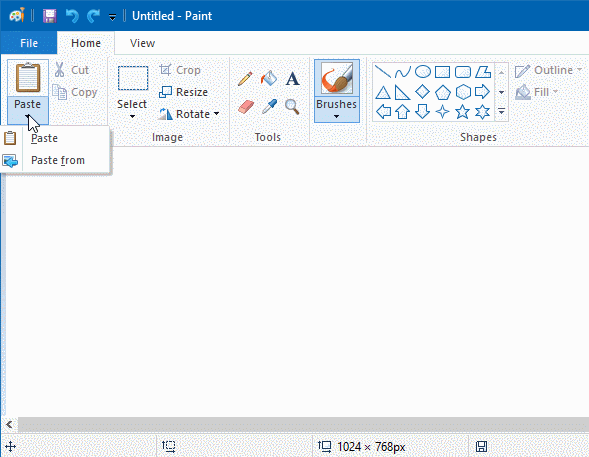
注意:通过裁剪,您可以更改图片,以便只有选定的对象或人物可见。
本站所有文章资讯、展示的图片素材等内容均为注册用户上传(部分报媒/平媒内容转载自网络合作媒体),仅供学习参考。



















